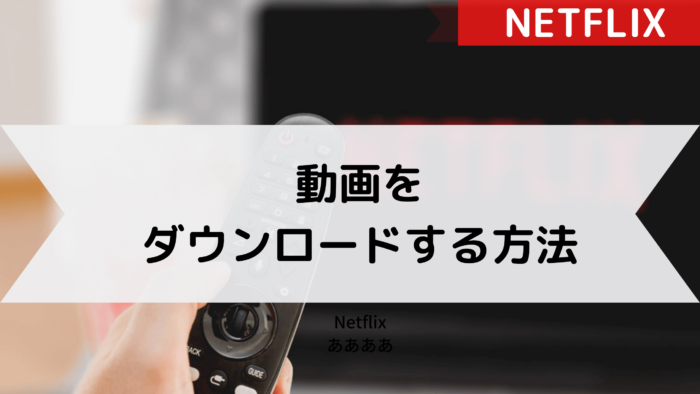さっきまでは楽しく見れていたのに、突然Netflixが見れなくなって困ったと!いう経験はありませんか?
Netflixを週末の楽しみに取っておいたのに、いざ再生できなくなってしまったなんて絶望ですよね。
「自分に起こっている症状がどれに当たるのかも分からない」という人に向けてNetflixが見れない時の症状別対処法を紹介します。
この記事を読めばNetflixがまた見れるようになり、大事な週末を棒に振ることなく、快適なNetflixライフを過ごすことが出来ますよ。
Netflixで動画を見れない・再生できない!症状別の対処法【テレビ・パソコン・スマホ】
Netflixで映画やドラマが再生できなくなってしまった人の多くは、同じようなエラーメッセージや症状が発生しています。この場合考えられる原因と対処法は次の通り。
| 再生できない原因 | 対処法 |
| ネットワーク接続の問題 | 通信機器の再起動 |
| タイトルの問題 | 諦めて他の作品を見る |
ひとつずつ見ていきましょう。
Netflixで「現在この作品を再生できません」と表示される
Netflixにログインは出来るけど、いざ作品を再生しようとしたときにこのメッセージが出た場合は、以下の問題である可能性があります。
ネットワーク接続の問題
お使いのインターネット機器、主にモデム・ルーター・ポケットWi-Fiの通信環境に問題がある場合があります。
その時の対処法でまず試してほしいのが、機械の電源を一旦オフにして1分程度したら再度電源をオンにしてみることです。
この時にNetflix以外のアプリ、例えばYouTubeなどが再生出来るかも確認してください。
YouTubeは再生出来るけど、Netflixだけ再生できない場合は、通信環境には問題ないことがわかります。
タイトルの問題
通信環境に問題がないことが分かれば、特定の作品が見れない可能性が出てきます。
Netflixで他の映画やドラマが見れるかを確認してみてください。
もし一定のタイトルが見れない場合は、Netflix側の問題なので、その時は諦めてマイリストに登録してある他のタイトルを見ましょう。
Netflixで画面が真っ暗になる
画面が真っ暗になってしまって何も映らない場合は、デバイスごとに以下のように対応してください。
| デバイス | 対処法 |
| スマートフォン | アプリの再インストールまたは再起動 |
| スマートテレビ | 電源コードを抜いて再起動またはログアウト |
| Chrome cast | デバイスの接続確認または再起動 |
| Fire TV stick | リモコンの再起動またはコードの挿し直し |
スマートフォン
アプリを開いた時に真っ暗だった場合は、アプリを一旦削除して再インストール。
映画やドラマを見ようとした時に真っ暗だった場合は、スマートフォンの再起動で対応してください。
スマートテレビ
アプリを開いた時に真っ暗だった場合は、テレビの電源コードを抜いて1分程度待ったら差し直して再起動。
映画やドラマを見ようとした時に真っ暗だった場合は、一旦Netflixからログアウトしてテレビの再起動(上と同じ手順)で対応してください。
Chrome cast
Chrome castを使ってNetflixを見たいけど、テレビにうまく接続できない時は、デバイス設定に問題がないか確認してみましょう。
確認項目は以下の通りです。
・Chrome castが付属の電源ケーブルと正しく接続されているか
・Chrome cast側面のLEDライトの点滅確認
・HDMIの接続確認(テレビ側のどのHDMI端子に繋いでいるか、HDMI1、HDMI2など)
上記を試してもダメならChrome castの再起動をします。
Chrome castの電源ケーブルを抜いて1分ほど経ったら再度、電源ケーブルを挿せば再起動できます。
Fire TV stick
AmazonのFire TV stickも先ほどのChrome castと同様、出力するテレビのHDMI端子に指すデバイスなので似たような方法を試します。
ただし、Fire TV stickはリモコンがあるので、まずはリモコンの再起動を試してみましょう。
方法は「選択ボタン」と「再生/一時停止ボタン」を5~10秒ほど同時に押し続ける→「Amazon Fire TVをシャットダウンしています」と表示されたらボタンを離す→1~2分後にFire TV Stickのホーム画面が表示されればOK。
これでもダメなら、Chrome castと同様に電源ケーブルを抜いて1分ほど経ったら、再度電源ケーブルを挿して再起動してみてください。
それとFire TV stickで見落としがちなのは、リモコンの電池。
購入してから一度も電池交換をしたことがなければ、一度電池交換をしてみてください。
Netflixの再生ボタンが表示されない
Netflixにログインは出来たけど作品を再生しようとした時に、不具合が発生してしまうケースもあります。その時の対処法は以下の通りです。
| 再生ボタンが表示されない原因 | 対処法 |
| ロード中のクルクルが表示 | デバイスの再起動または直接問い合わせ |
ロード中のクルクルが表示
何かしらのタイトルを選んでいざ再生しようとしたら、三角の再生ボタンがロード中のクルクルになってしまい、なかなか再生されないといったケースです。
iPhoneなどのスマホでNetflixを見ている方は、まずスマホの再起動を試してください。
テレビでNetflixを見ている場合も、再起動で対応できます。
この方法を試してもダメだった場合は、Netflixアプリから無料で直接問い合わせができるので、連絡してみてください。
直接連絡の方法は以下のステップです。
①画面の右下にある「その他」 または「プロフィール」 をタップ
②「ヘルプ」をタップ
③「電話する」または「チャットする」のボタンをタップ
Netflixが繋がらない場合
Netflix自体に接続できなくなってしまった場合は、通信環境や使っているデバイスではなく、そもそもNetflixのサーバー側にトラブルが発生している可能性があります。
その時は以下の2点で状況を確認してみてください。
Twitterでリアルタイムの検索をする
Netflixユーザーは日本だけでも600万人以上なので、Netflixが一斉に見られなくなったら間違いなくTwitterで話題になります。
個人の問題かサーバーの障害かどうかもわかるし、Twitterはタイムリーなのですぐに情報をゲットできるので活用してみてください。
Netflixがサービス停止中か確認する
Twitterはタイムリーな反面、リソースがどこなのか分からないといった面では、デマが流れる可能性もゼロではありません。
信憑競の高い情報ならNetflix公式でちゃんと確認するのが間違いないです。
下記のURLでサービス停止等の障害がないか確認できますので、参考にしてください。
https://help.netflix.com/ja/is-netflix-down
Netflixで動画を見れない・再生できない時はアカウントや支払い状況も確認を
実はNetflixのサブスクリプション料の支払いができていなかったり、お使いのアカウントが無効状態になっていたりすることも考えられます。
いくら通信環境やデバイスの再起動してもダメだったという人は、念の為こちらも確認してみてください。
| 確認項目 | 対処法 |
| アカウントが無効化されている | PCでNetflixにログインし、メンバーシップの再開を確認 |
| 前回の支払いに問題がありアカウントが無効 | 支払い方法の更新 |
アカウントが無効化されている
「申し訳ございません。このアカウントは無効になっています。再登録するか、別のアカウントでログインしてください」
上記のメッセージが出た場合、過去に登録したけど現在休止中のアカウントでログインしようとしている可能性があります。
使えないアカウントがNetflixに残っており、そのアカウントを利用してログインしようとしているので弾かれているパターンです。
その時は以下の順番で対応してみてください。
①PCでNetflix.comにログイン
②「メンバーシップの再開」が表示されている場合はアカウントの再登録
③「メンバーシップの再開」が表示されていない場合はアプリからログアウトして再ログイン
前回の支払いに問題がありアカウントが保留されている
「前回の支払いに問題があるためアカウントが保留になっています。」というメッセージが表示された場合はいくつかの理由があります。
・支払い方法の金額不足
・支払い方法の有効期限切れ
・支払い方法の金融機関が月額料金の支払いを承認しなかった
・Netflixへ登録した情報と金融機関の情報が不一致
このようにいくつか理由はありますが、支払い方法の更新で解決できます。
既存のアカウント情報を再入力して支払い方法の更新をするか、今までとは別の支払い方法に変えるかができます。
銀行から引き落としの方法を選ぶ場合は、念の為口座残高も確認しておいてくださいね。